Linux-文本编辑vim
Posted 任伟
tags:
篇首语:本文由小常识网(cha138.com)小编为大家整理,主要介绍了Linux-文本编辑vim相关的知识,希望对你有一定的参考价值。
vim 使用流程
vim 默认机器是不安装的,需要手动安装这个工具命令
yum install vim -y # 通过yum软件管理工具进行安装
当 vim 打开不存在的文件的时候,默认会创建文件
语法
1. vim 文件名
2. 输入字母 i ,进入编辑模式,代表insert
输入字母 o ,在光标下一行开始编辑
3. 写完代码之后, 按下 esc ,退出编辑模式
4. 此时输入冒号,进入底线命令模式,然后输入
:wq! 强制写入文件内容且退出vim, write quit ! 强制性
:q! 不保存直接退出
5. 注意输入的冒号的是英文输入法状态
vim 快捷键
上下左右快捷键
h 向左
j 向下
k 向上
l 向右
光标移动快捷键
w 移动到下一个单词
b 移动到上一个单词
数字0 移动到行首
字符$ 移动到行尾
g 移动到文章的开头
G 移动到文章的结尾
H 移动到屏幕的开头
L 移动到屏幕结尾
M 移动到屏幕中间
命令模式查找快捷键
向下查找 /你要找的内容
/love 我要查找love相关的信息,按下n跳转到下一个单词
向上查找 ?你要查找的内容
?love 我要查找love相关的信息,按下n跳转到上一个单词
命令模式下复制,粘贴,删除
输入 yy 复制光标所在行
输入 4yy 复制4行内容
输入 p 打印粘贴的内容
输入 dd 删除所在的行
输入 D 删除光标当前位置到行尾的内容
输入 x 删除光标当前字符,向后删除
输入 X 删除光标当前字符,向前删除
输入 u 撤销上一步的动作
快捷操作
输入大写 C 删除光标所在位置,到行尾的内容,并进入编辑模式
输入 o , 在当前光标的下一行开始编辑
输入 O , 在光标的上一行开始编辑
输入 A , 快速进入行尾,且进入编辑模式
输入 ZZ, 快速保存退出
批量快捷操作
快捷删除
1. 输入 Ctrl + v 进入可视化模式
2. 用上下左右命令,选择你操作的块
3. 选中后,输入d, 删除块内容
快捷插入多行
4. 选中块后,输入大写 I,进行写代码
5. 按下esc两次,会自动生成多行代码
删除多个单词
6.选择后,输入d, 删除所选择的内容
重定项符号
| 符号 | 解释 |
|---|---|
| 重定向的意思是,将数据传到其他地方 | |
| > | 输出覆盖重定向 |
| >> | 输入追加重定向 |
| < 或 << | 标准输入重定向 |
案例
1. 读取文件内容,且写入到另一个文件中
cat douyin.txt > ./douyin2.txt
2. 追加写入文件内容
cat douyin.txt >> ./douyin2.txt
3. 重定向写入符
cat < douyin.txt # 把文件中的数据,发送给cat命令
将文本内容拆分成多行 xargs 命令
xargs -n 4 shuzi.txt # 把文本内容拆多行
4.重定向追加写入符 <<
cat >> shuzi.txt <<EOF
Linux中VIM编辑器的使用
vim编辑器是我们在Linux中不可或缺的一部分,我们通常会使用它去自定义编辑文本已达到我们的需求,那么vim文本编辑器具体要怎么使用呢。今天跟大家分享一下vim编辑器的使用:
vim编辑器模式介绍
vim文本编辑器概述:
作用:创建或修改文本文件;
维护Linux系统中的各种配置文件。
Linux中常用的文本编辑器:
vi:类Unix系统中默认的文本编辑器;
vim:vi编辑器的增强版本,习惯上也称为vi,我们可以将vim设置别名,以便执行vi时自动调用增强版编辑器。具体代码如下
[root@localhost ~]# alias vi=\'/usr/bin/vim\'
[root@localhost ~]# which vi
alias vi=\'/usr/bin/vim\'
/usr/bin/vim
vim常用的几种工作模式
命令模式、输入模式、末行模式、可视模式、替换模式
接下来我们看看这些模式具体怎么用吧:
命令模式:这是vim启动后的默认模式
它可以进行光标移动、字符串查找,以及删除、复制、粘贴文件内容等相关操作,这是命令模式的界面:
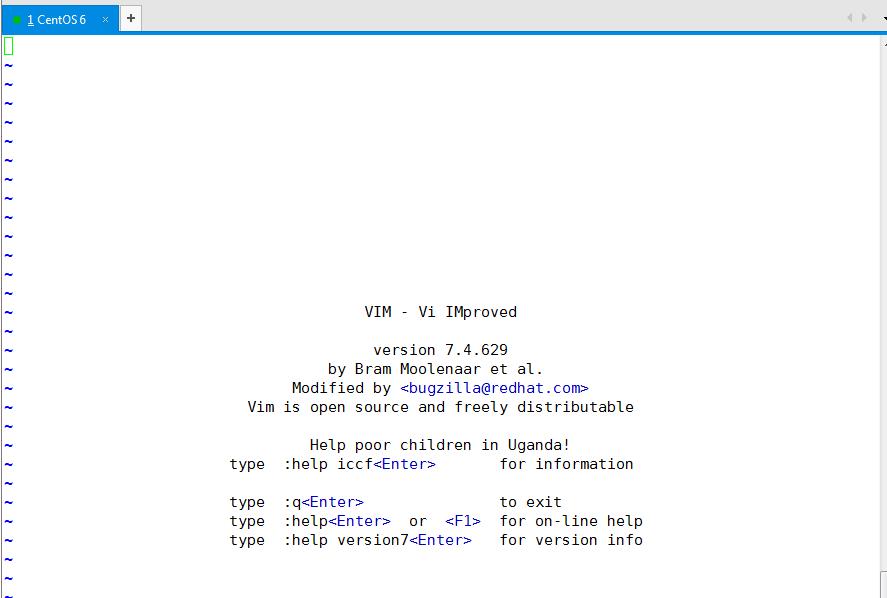
插入模式:进入vim界面后,按"a"或者"i"进入插入模式
我们进入vim界面后,需要手动按a或者i进入插入模式,此模式下我们可以通过自己来输入我们所需要的文本内容。
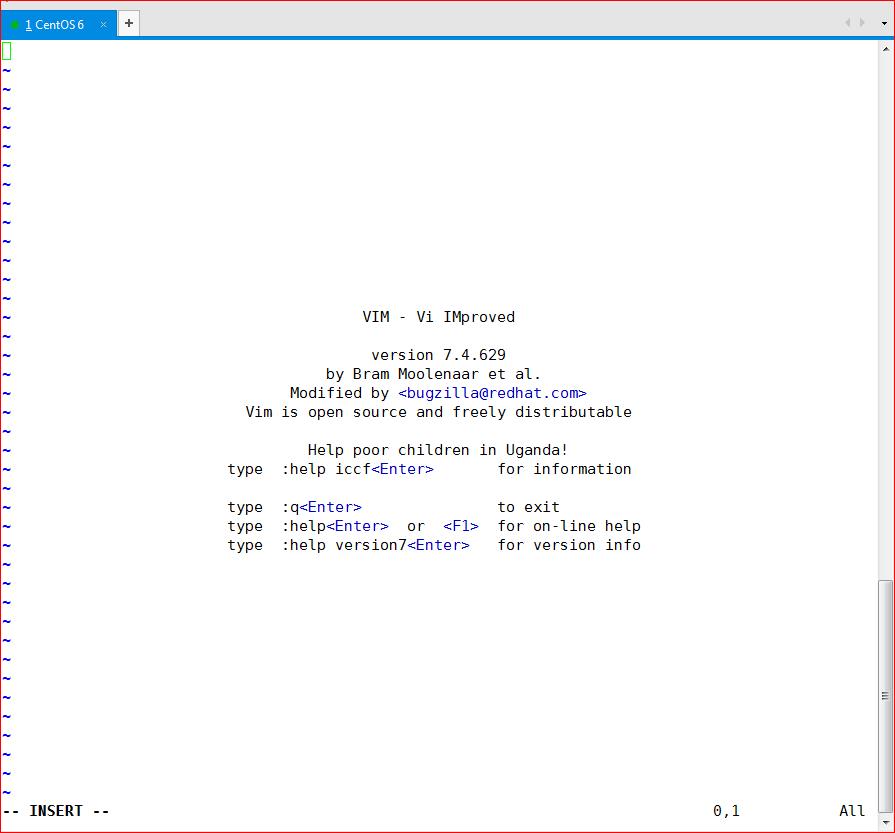
末行模式:在命令模式下,手动输入:号就进入到了末行模式
末行模式主要用来设置vi编辑环境、保存文件、退出编辑器,以及对文件内容进行查找、替换等操作
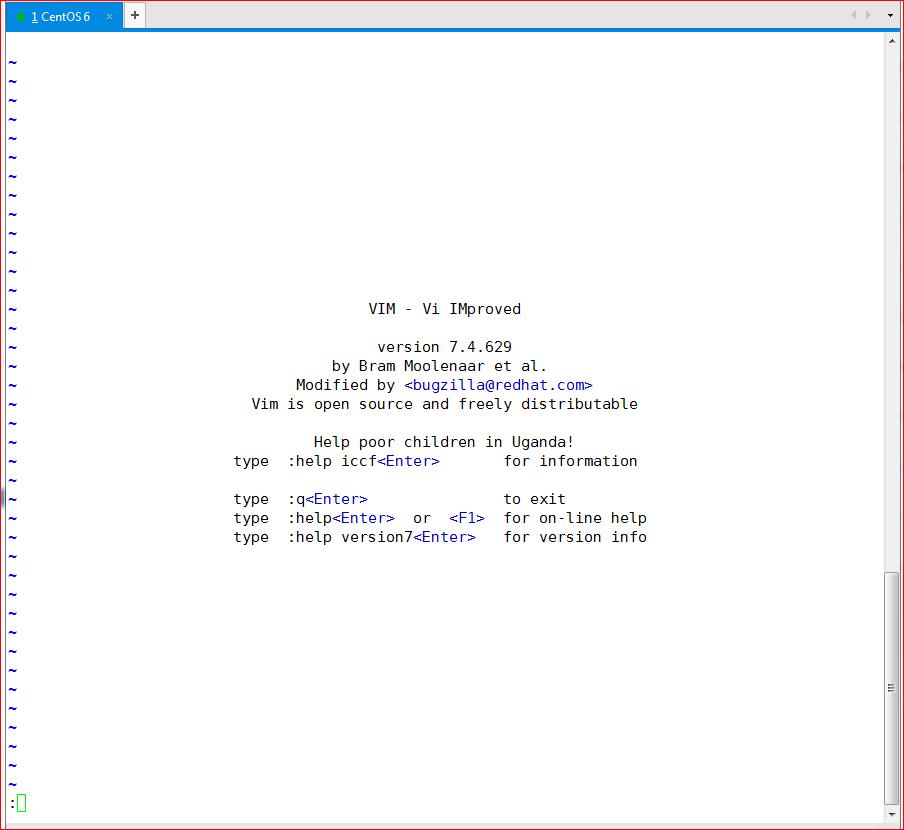
以上三种模式是我们最常用的,还有其他模式,简单介绍一下
可视模式:在命令模式下,使用"v"或者"V"可以进入可视模式
可视模式主要用来查看文件内容,并可以选择复制区块文本内容
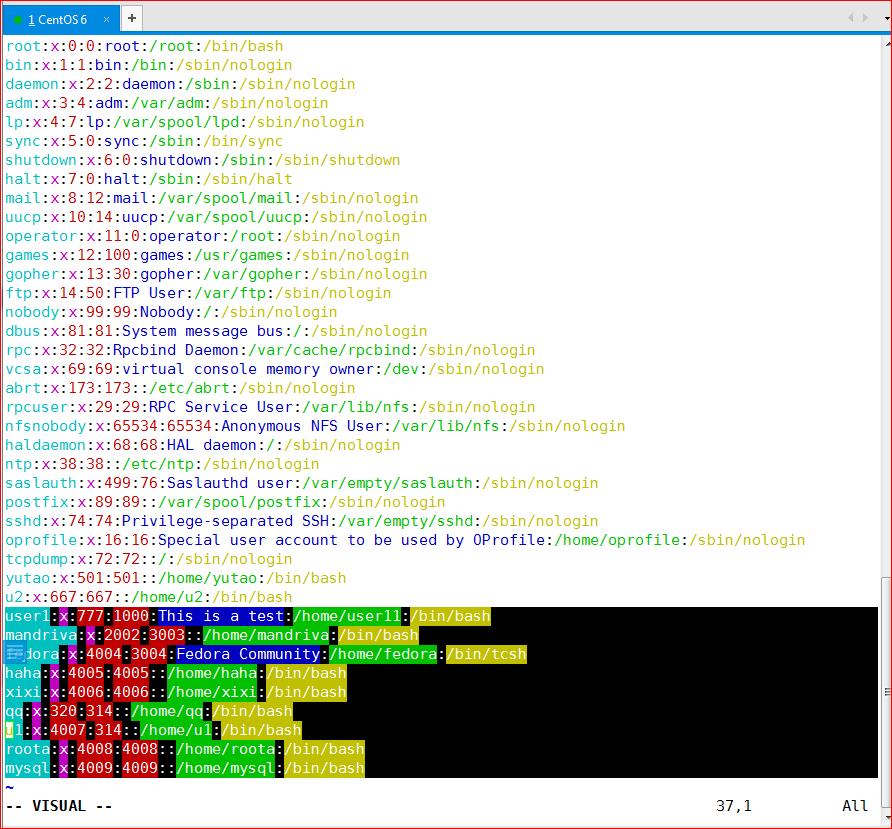
替换模式:在命令模式下,手动按下"R"就可以进入替换模式
替换模式是一种特殊的输入模式,在这个模式下你所输入的每个字符都会覆盖文本中已经存在的字符,主要用来替换某些文本文档。
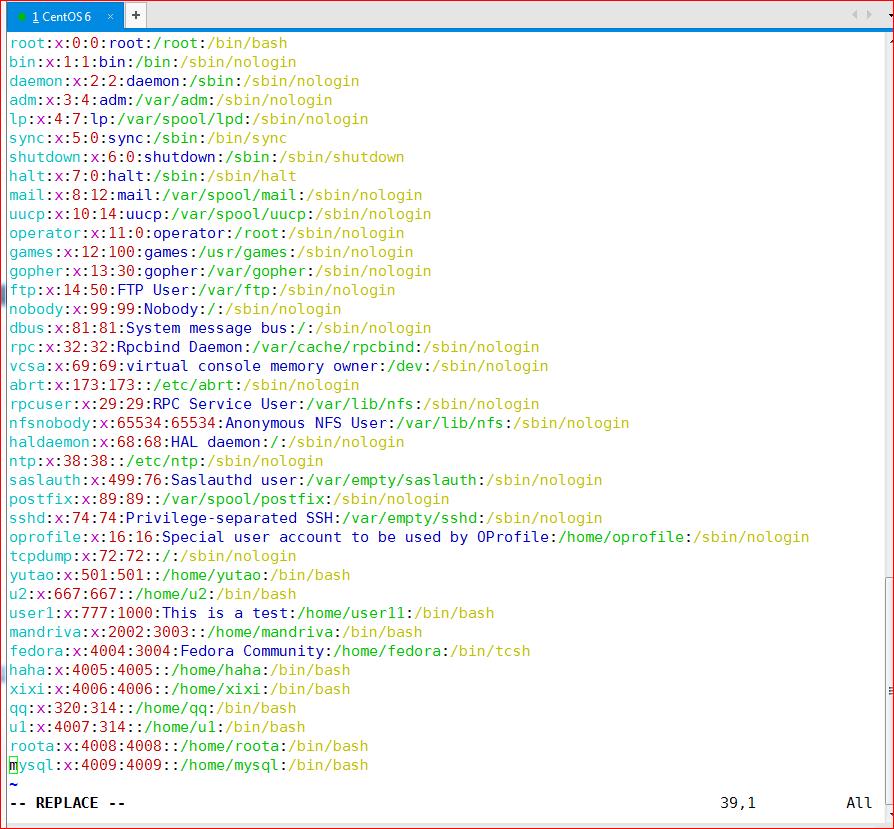
但我们在使用Linux的vim编辑器的时候,可能需要同时使用多种模式操作,那么这些不同的模式之间存在着一定的关系可以进行自由切换,这里用一张图来展示出它们之间的关系
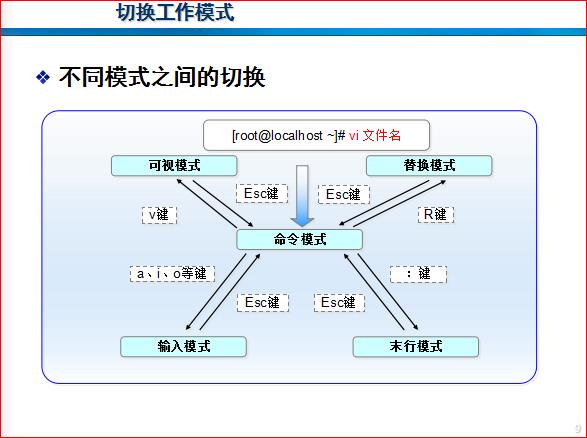
好了,了解完这些模式之后,我们看一下常规操作
命令模式中的基本操作
退出vim编辑器的方法:
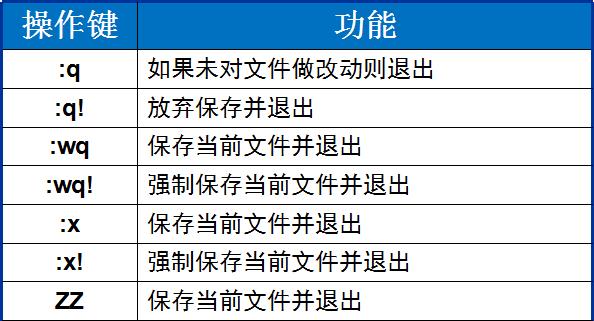
以及对文本的删除、复制、粘贴
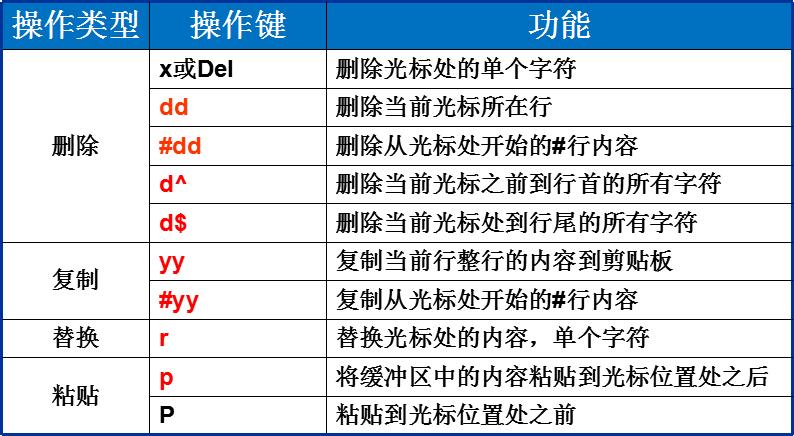
注意:命令模式中剪切就是删除,删除复制等操作就是将字符串放到缓冲区,等待下一步操作
文件内容的查找

以及撤销我们的错误编辑以及重复操作

重复操作我们只需要按下"."键
末行模式中的基本操作
文件内容替换

打开新文件或读入其他文件内容

撤销和另存为

多文件操作:格式 vi 文件1 文件2 文件3 以及行号显示
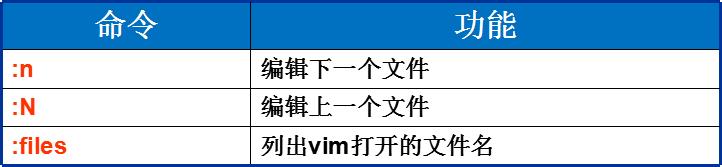

补充:在vim中还有一些扩展性命令操作
vim -p 以标签形式打开多个文件;
:tabnew 新建一个标签页;
:tabc 关闭当前的标签页;
:tabo 关闭所有其他的标签页;
:tabs 查看所有打开的标签页。
这就是VIM文本编辑器的一些基本操作,同大家分享,日后还会继续分享所学习的内容,谢谢!
以上是关于Linux-文本编辑vim的主要内容,如果未能解决你的问题,请参考以下文章